Apple ha anunciado recientemente que My Photo Stream dejará de funcionar el 26 de julio de 2023. iCloud Photos lo sustituirá como servicio de sincronización de fotos en la nube. La noticia significa que My Photo Stream podría no estar disponible para usuarios nuevos y existentes que ya estén familiarizados con el servicio. Tendrán que pasar a Fotos de iCloud.
Para ayudarte a aprender más sobre los dos servicios, este artículo cubre todo lo que necesitas saber sobre el uso de Fotos de iCloud, incluyendo qué es Mi Photo Stream, las diferencias entre Mi Photo Stream y iCloud, y más.
En este artículo
Parte 1 ¿Qué es mi flujo de fotos?

My Photo Stream es un servicio de almacenamiento gratuito desarrollado por Apple Inc. Permite a sus usuarios ver y acceder a su biblioteca de imágenes a través de diferentes dispositivos Apple, como iPads, iPhones y MacBooks.
My Photo Stream carga tus imágenes recientes (excepto Live Photos), para que puedas verlas y descargarlas en otro dispositivo Apple. Es como funciona iCloud Photos, pero My Photo Stream nació antes que iCloud Photos.
My Photo Stream almacena tus imágenes recientes de cada uno de tus dispositivos hasta 1000 fotos en la nube durante 30 días, tras los cuales se eliminan. Para la mayoría de los usuarios, My Photo Stream tiene un espacio limitado de 1000 fotos y sólo conserva estas imágenes durante 30 días. Esta es una de las razones por las que Apple lanzó iCloud Photos.
A diferencia de Mis fotos en streaming, Fotos de iCloud te permite almacenar más de 1000 fotos en iCloud durante más de 30 días. Sin embargo, como el almacenamiento de iCloud está basado en la nube, tienes un almacenamiento gratuito limitado de 5 GB y tienes que pagar por más espacio de almacenamiento cuando lo agotes.
Explicaremos más diferencias entre Fotos de iCloud y Mis fotos en streaming más adelante en este artículo. Veamos primero cómo encontrar My Photo Stream en otros dispositivos.
Parte 2: ¿Dónde está mi secuencia de fotos en el iPhone y otros dispositivos?
My Photo Stream está disponible en diferentes dispositivos Apple. Sin embargo, tienes que configurar My Photo Stream para acceder al servicio en tus dispositivos Apple.
Cómo configurar My Photo Stream en iPhone/iPad
Sigue estos pasos para configurar My Photo Stream en tu iPhone/iPad:
- Abre Configuración en tu iPhone y pulsa sobre tu Nombre de ID de Apple.
- Desplázate hacia abajo hasta iCloud y elige Fotos.
- Activa el botón Subir a Mi flujo de fotos para configurar Photo Stream.

Cómo Configurar My Photo Stream En El Macbook:
- Abre la aplicación de Fotos en tu Mac y selecciona Fotos en la Barra de menú en la parte superior de la pantalla
- Selecciona Preferencias bajo Fotos y ve a iCloud
- Toca la casilla de verificación para Mi flujo de fotos para completar la configuración.

Cómo acceder a My Photo Stream en estos dispositivos Apple
Busca tu dispositivo y sigue los pasos que se indican a continuación para acceder a Mi flujo de fotos.
En iPhone/iPad
Sigue estos sencillos pasos para acceder a My Photo Stream en tu iPhone/iPad:
- Abre la aplicación de Fotos en tu iPhone/iPad y ve a Álbumes.
- Encuentra y haz clic en Mi flujo de fotos en Álbumes para ver las imágenes recientes almacenadas en Mi secuencia de fotos.
En MacBook
Sigue estos sencillos pasos para acceder a My Photo Stream en el MacBook:
- Abre la aplicación de Fotos aplicación en tu MacBook.
- Pasa el ratón por encima de la Barra lateral en la parte izquierda de la pantalla y haz clic en Álbumes. Alternativamente, puedes hacer clic en Biblioteca y luego en Álbum.
- Encuentra y haz clic en Mi flujo de fotos en Álbum para acceder a tus imágenes almacenadas recientemente.
En PC con Windows
Puedes acceder a Mis fotos en streaming en un PC con Windows mediante la aplicación iCloud para Windows. Así que, si no tienes la aplicación, primero tienes que descargarla e instalarla. Después, inicia sesión en iCloud con tu ID de Apple y contraseña y activa las fotos.
Cuando activas Fotos, iCloud para Windows crea una carpeta de imágenes Fotos del iPhone en el Explorador de archivos. A continuación, My Photo Stream descarga las fotos recientes tomadas en tus dispositivos iOS en la carpeta Descargas. Existen diferentes formas de acceder al servicio Photo Stream en función de la versión de Windows de su PC.
Busca tu versión de Windows a continuación y sigue los pasos que se indican para acceder a My Photo Stream en tu PC.
Para Windows 10
- Escribe iCloud Photos en la Barra de búsqueda de Windows.
- Selecciona iCloud Photos - Aplicación de escritorio en los resultados de búsqueda.
Para Windows 8
- Selecciona iCloud Photos en la Página de inicio de Windows.
Para Windows 8.1
- Haz clic en el Botón abajo de la Página de inicio de Windows.
- Selecciona iCloud y, a continuación, haz clic en la aplicación de iCloud Photos.
Para Windows 7
- Haz clic en el icono de Inicio de Windows en la parte inferior de la pantalla y selecciona Imágenes.
- Revisa el Panel a la izquierda para el Menú Favoritos y selecciona iCloud Photos.
En Apple TV
También puedes acceder a Mi flujo de fotos en tu Apple TV siguiendo estos pasos.
Para Apple TV HD
- Inscríbete en iCloud utilizando tu ID de Apple y contraseña
- Ve a Configuración y Cuentas y pulsa en iCloud.
- Activa Mi flujo de fotos.
Para Apple TV (2ª y 3ª generación)
- Inscríbete en iCloud utilizando tu ID de Apple y contraseña
- Ve a Configuración y selecciona iCloud.
- En Configuración de Fotos de iCloud, activa Mi Flujo de Fotos.
Parte 3: Mis fotos en streaming vs Fotos de iCloud
Te estarás preguntando: ¿Es Fotos de iCloud mejor que Mis fotos en streaming? Comparemos ambos servicios de almacenamiento para ver cuál se lleva la palma.
Costo
My Photo Stream es un servicio de almacenamiento gratuito y no te cobra por espacio adicional.
Aunque iCloud te da 5 GB de espacio de almacenamiento gratuito después de registrarte, el espacio suele agotarse rápidamente porque lo compartes entre todos tus servicios activos de iCloud, incluidos fotos, correo electrónico e iCloud Drive.
Cuando agotes el almacenamiento gratuito inicial, tendrás que pagar por más espacio. Muchos usuarios ya tienen más de 5 GB de fotos y necesitarán más almacenamiento en iCloud.
Estructura de pago de iCloud:
- 50 GB por 1,29 $ al mes
- 200 GB por 3,99 $ al mes
- 2 Terabytes por 12,99 $ al mes.
Dado que My Photo Stream es gratuito, su costo es mejor que el de las fotos de iCloud.
Almacenamiento
Fotos de iCloud y Mis fotos en streaming almacenan tus fotos de forma diferente. Fotos de iCloud almacena las imágenes en tu dispositivo con menor resolución y tamaño de archivo. También permite almacenar un máximo de 1.000 fotos (excepto Live Photos), que se eliminan automáticamente a los 30 días.
Fotos de iCloud, por su parte, es un servicio de almacenamiento en la nube que también optimiza el almacenamiento local de tu dispositivo.

Fotos de iCloud permite guardar la resolución más baja de las imágenes en el dispositivo para maximizar el espacio de almacenamiento, pero hace una copia de seguridad de las imágenes de alta resolución en iCloud. Además, si lo deseas, puedes obtener más espacio de almacenamiento, lo que te permitirá guardar miles de fotos y vídeos.
Como el almacenamiento de iCloud está basado en la nube, te permite guardar más de 1000 fotos y te da hasta 2 Terabytes de espacio, es mejor que My Photo Stream en espacio de almacenamiento.
Formatos admitidos
¿Qué formatos de imagen son compatibles?
Fotos de iCloud carga fotos en formatos GIF, JPEG, HEIF, HEVC, MP4, PNG, RAW y TIFF. También carga vídeos MP4 y HEVC.
En cambio, My Photo Stream sólo carga imágenes en JPEG, PNG, TIFF y la mayoría de formatos RAW. Además, no carga ni sincroniza tus Live Photos y vídeos.
Por lo tanto, si eres fotógrafo o creador de contenidos con fotos y vídeos en varios formatos, elige iCloud para la copia de seguridad de tus fotos.
Plataformas y dispositivos compatibles
My Phone Stream es compatible con varios dispositivos Apple, incluidos iPhones, iPads, iPod touch, Apple TV y PC con Windows. iCloud Photos también es compatible con todos estos dispositivos, incluidos Apple Watch y el sitio web de iCloud a través de iCloud.com.

¿Cómo se almacenan las fotos?
Fotos en iCloud y Mis fotos en streaming almacenan tus fotos cuando el dispositivo está enchufado, bloqueado y conectado a Wi-Fi.
Cuando activas My Photo Stream, realiza copias de seguridad de las versiones reducidas de tus fotos en el almacenamiento de tu dispositivo para optimizar el espacio de almacenamiento. Por eso no puede hacer más de 1.000 fotos, y las imágenes se borran mensualmente. Sin embargo, guarda imágenes de máxima resolución en tu Mac.
iCloud almacena los formatos de alta resolución de tus fotos en la nube y te permite decidir qué resolución quieres conservar en el dispositivo para optimizar el espacio de almacenamiento.

Parte 4: Elegir Mi Photo Stream o iCloud
¿Qué servicio de almacenamiento te conviene más?
Dado que My Photo Stream cerrará el 26 de julio de 2023, la cuestión de cuál de estos servicios de almacenamiento elegir ya no es un interrogante. Sin embargo, para aquellos que todavía tienen que elegir entre Mi Photo Stream y Fotos de iCloud, aquí hay una guía para saber por cuál decidirse.

Si tienes muchas fotos y vídeos en tu dispositivo o trabajas con imágenes en varios formatos, Fotos de iCloud es lo mejor. No sólo podrás guardar fotos en distintos formatos, sino que tendrás hasta 2 TB de espacio para trabajar.
My Photo Stream es ideal si tienes más de 5 GB de fotos e intentas ahorrar dinero. Puedes guardar fotos de alta resolución en tu Mac.
Parte 5: Haz una copia de seguridad de tus fotos en el PC
¿Necesitas una alternativa segura para hacer copias de seguridad de tus fotos y vídeos sin utilizar iCloud o My Photo Stream? Prueba Wondershare MobileTrans, tu herramienta de software todo en uno para hacer copias de seguridad, restaurar y ver fotos cuando quieras. La copia de seguridad MobileTrans es compatible con dispositivos Android e iOS y te permite hacer copias de seguridad de tus fotos sin conexión Wi-Fi o a Internet.
MobileTrans no te cobra por el espacio extra y puedes guardar miles de imágenes a máxima resolución en tu PC. Tus datos están seguros porque están encriptados con una contraseña a la que sólo tú tienes acceso, así que no tienes de qué preocuparte.
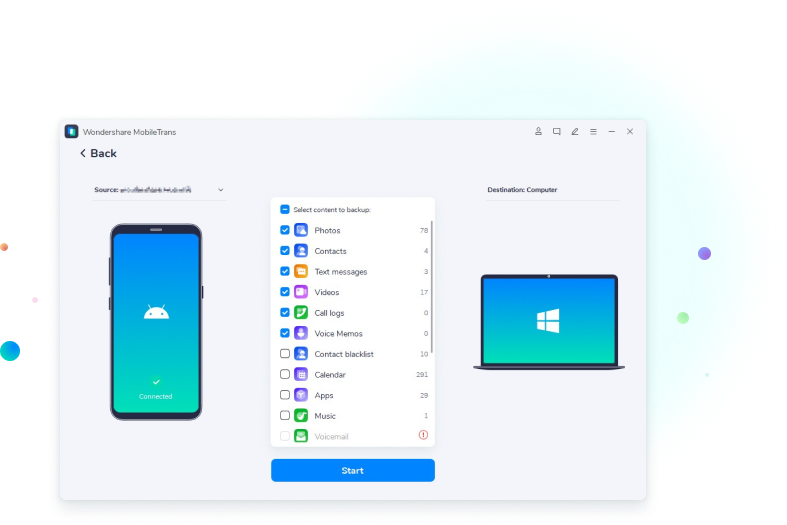
MobileTrans te ofrece la siguiente comodidad:
- Realiza copias de seguridad y restaura 18 tipos de datos diferentes.
- Puedes mover archivos de tu teléfono a tu PC e importarlos de tu PC a tu teléfono sin necesidad de Internet.
- Asequible y fácil de usar.
- Seguro y confiable.
- Rentable y fácil para la recuperación de datos.
Conclusión
Fotos en iCloud sustituirá a Mi galería de fotos el 26 de julio de 2023. Así que, si no estás familiarizado con Fotos de iCloud, ya es hora de que aprendas. Para aquellos que todavía pueden elegir entre ambos servicios de almacenamiento, iCloud le servirá mejor cuando tenga varios archivos de imagen y vídeo almacenados en diferentes formatos. My Photo Stream es ideal si quieres ahorrar dinero.
PREGUNTAS FRECUENTES
-
¿Está My Photo Stream conectado a iCloud?
Sí, Mi galería de fotos carga tus fotos recientes en iCloud. -
¿Por qué no funciona Mi flujo de fotos?
Cuando Mi Flujo de Fotos deja de funcionar, probablemente se deba a que no estás conectado a Wi-Fi, no has activado Mi Galería de Fotos en Ajustes o has activado Fotos de iCloud. Otros motivos son el uso de un ID de Apple incorrecto, guardar imágenes en formatos no compatibles o tener poca batería en el dispositivo.






